TeraStationは信頼性の高いNASデバイスですが、どんな優れたハードウェアにも寿命があります。故障による緊急交換だけでなく、ストレージ容量の拡張やパフォーマンス向上を目的としたHDD交換の機会は使用していれば訪れるものです。適切な知識を持っていれば、この作業は専門家に依頼せずとも安全に行えます。
今回は、Buffalo TeraStationシリーズの内蔵ハードディスク交換手順を、初心者の方でも理解できるよう詳しく解説します。RAID構成による違いや注意点も含め、データを守りながら効率的にアップグレードする方法をお伝えします。
1. ハードディスク交換が必要なケース
故障への対応
TeraStationの警告ランプが点灯したり、管理画面にディスクエラーが表示されたりした場合は、ハードディスクの故障が考えられます。RAID構成によっては、1台のディスク故障ではデータ損失は生じませんが、早急な交換が必要です。
容量不足の解消
データ量の増加に伴い、ストレージ容量の拡張が必要になるケースもあります。より大容量のHDDに交換することで、保存できるデータ量を増やせます。
パフォーマンス向上
長期間使用したHDDは、新しいものに比べて読み書き速度が低下していることがあります。特に重要なデータを扱うビジネス用途では、定期的な交換でパフォーマンスを維持することが推奨されます。
予防的交換
メーカーが定める耐用年数(通常3〜5年)を超えたHDDは、突然故障するリスクが高まります。重要なデータを扱う環境では、予防的な交換を検討する価値があります。
また、複数台を交換する場合は、一度に交換せず、1台交換した後に数週間ほど間を空ける ことが望ましいです。これは、新しいHDDが正常に動作するか確認するとともに、再構築の負荷による他のHDDへの影響を最小限に抑えるためです。
2. 事前準備と注意事項
この記事ではRAID5のHDD交換を実践・解説しています。交換に関して気になった点や注意点を記載しています。
交換前のバックアップ
どんなに慎重に作業しても、予期せぬトラブルが発生する可能性があります。必ずTeraStation内のデータを別メディアにバックアップしておきましょう。
特に長期間使用したHDDを交換する際は注意が必要です。RAIDの「再構築」中はディスクに大きな負荷がかかるため、他のHDDが同時に故障するリスク があります。特に古いHDDが混在している場合は、事前に状態を確認し、必要なら複数台を計画的に交換することをおすすめします。
適合HDDの確認
Buffalo純正ハードディスクの使用が推奨されますが、互換性のある他社製HDDを使用することもできます。TeraStationのモデルに対応したHDDの種類、容量、回転数を確認しましょう。
RAIDの種類によってはデータの読み書きが多くなるため、基本的にHDDが適しています。特にRAID5やRAID6では書き込み負荷が大きく、SSDを使用すると寿命が短くなる可能性があります。
どうしてもSSDを使用したい場合は、TLCタイプやNAS対応と記載のあるものを選ぶのが望ましいです。特に 「DWPD(1日あたりの書き込み耐久性)」が高いモデル を選ぶと、長期間の運用に適しています。
また、SSDは2.5インチサイズの為、端子(コネクタ)の位置がHDDとズレる為、NASのトレイにうまく装着できないことがあります。2.5インチ➡3.5インチ変換ステーも購入に際して、端子の位置を確認しないと折角購入したのに装着できな事があります。SSD(2.5インチ)では意外と盲点です。
最初にPasow HDD/SSD用変換ブラケット 2.5 → 3.5変換マウンタを購入してネジ穴やコネクター位置で使えませんでした。
必要な工具
一般的なプラスドライバーがあれば作業可能です。ゴムの手袋や静電気防止用のリストバンドがあると安心です。
作業環境の準備
ホコリの少ない清潔な場所で作業し、静電気に注意しましょう。ホットスワップ対応でも基本はTeraStationの電源を完全に切ってから作業を始めてください。通常の交換では10~20分程でデグレードモードでアクセス出来る様になります。
3. RAID構成の理解
TeraStationで採用されているRAID構成によって、ハードディスク交換時の挙動や容量拡張の効果が異なります。主な構成について解説します。RAID0とRAID1を合わせてRAID10等は省いています。
RAID 0(ストライピング)
- 特徴: 複数のディスクを1つの大きなボリュームとして使用
- 容量: 全ディスク容量の合計
- 交換影響: 1台でも故障するとデータ全損失
- 容量拡張: HDDを大容量に交換するとボリューム全体の容量が増加
RAID 1(ミラーリング)
- 特徴: 同じデータを複数ディスクに書き込む
- 容量: 最小ディスク容量×1
- 交換影響: 1台故障してもデータ損失なし
- 容量拡張: 全HDDを同容量に交換する必要あり
- SSD化:データーの分散化(パリティ計算)しない為SSD化の一番恩恵を受けれる。
RAID 5
- 特徴: パリティ情報を分散して格納
- 容量: (ディスク数-1)×最小ディスク容量
- 交換影響: 1台故障までデータ損失なし
- 容量拡張: 全HDDを同容量に交換する必要あり、1台だけ大容量HDDに交換しても総容量は増加しない
RAID 6
- 特徴: 二重パリティ情報を格納
- 容量: (ディスク数-2)×最小ディスク容量
- 交換影響: 2台同時故障までデータ損失なし
- 容量拡張: 全HDDを同容量に交換する必要あり、1台だけ大容量HDDに交換しても総容量は増加しない
4. TeraStation HDDの交換手順
実際に交換したHDDとSSDの一部です、その他Seagate IronWolfを使用しています。わざと故障が同時に起こらない様に揃えていません、本来は揃えるのが適切です。(※自己責任です)
STEP1: システムの準備
- TeraStationにアクセスしているすべてのユーザーに通知し、アクセスを終了してもらいます
- 管理画面・物理スイッチ長押しでTeraStationのシャットダウン操作を行います
- 電源ケーブルを抜き、完全に電源が切れていることを確認します
- 故障の場合は先に故障HDDを特定しておく(ランプが点滅しています)
STEP2: 筐体の開放
- TeraStationの前面パネルを開きます
- 交換対象のハードディスクを特定します(故障の場合はランプで確認できます)
STEP3: ハードディスクの取り外し
- 対象ディスクのロックを解除します(モデルによってロック機構が異なります)
- ハンドルを引き、ディスクベイからゆっくりと引き出します
- ディスクトレイからHDDを取り外します(通常、底面のネジを外す必要があります)
STEP4: 新しいハードディスクの取り付け
- 新しいHDDをディスクトレイに取り付けます
- ネジでしっかりと固定します
- ディスクトレイをTeraStationに挿入し、カチッと音がするまで押し込みます
- ロック機構を元の位置に戻します
STEP5: システムの起動と再構築
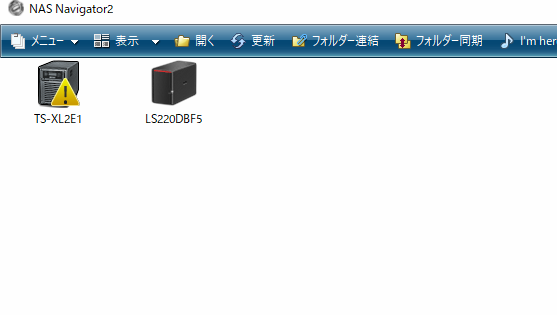
- 電源ケーブルを接続し、TeraStationを起動します
- NAS Navigatorの指示に従い、ファンクションを「ピッ」となるまで長押しします。
- RAID構成の場合、自動的に再構築(リビルド)が始まります
- リビルド中はアクセスランプが点滅し、通常より動作が遅くなる場合があります
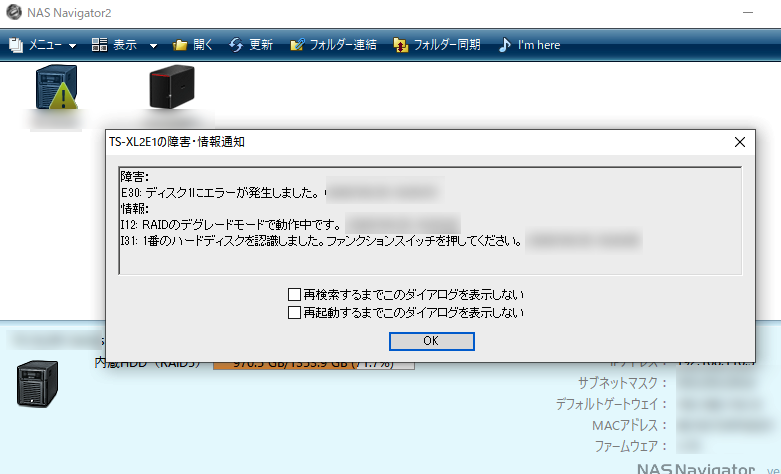
5. 交換後の設定とデータ復旧と容量の確認
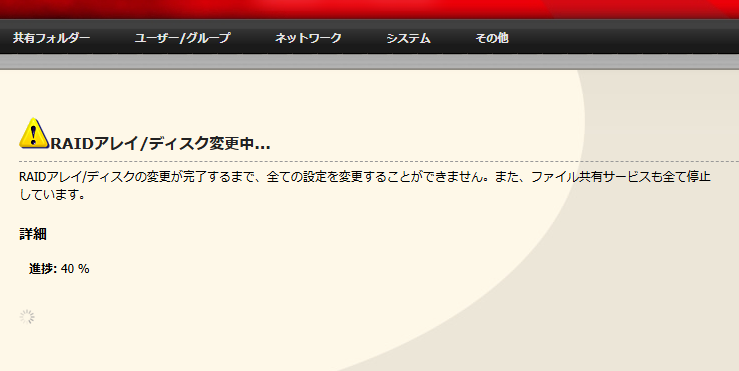
リビルドの確認
- 管理画面にアクセスし、RAID再構築の進捗を確認します
- リビルドには数時間〜数日かかる場合があります(ディスク容量やデータ量による)
- リビルド中もTeraStationは使用可能ですが、パフォーマンスは低下します
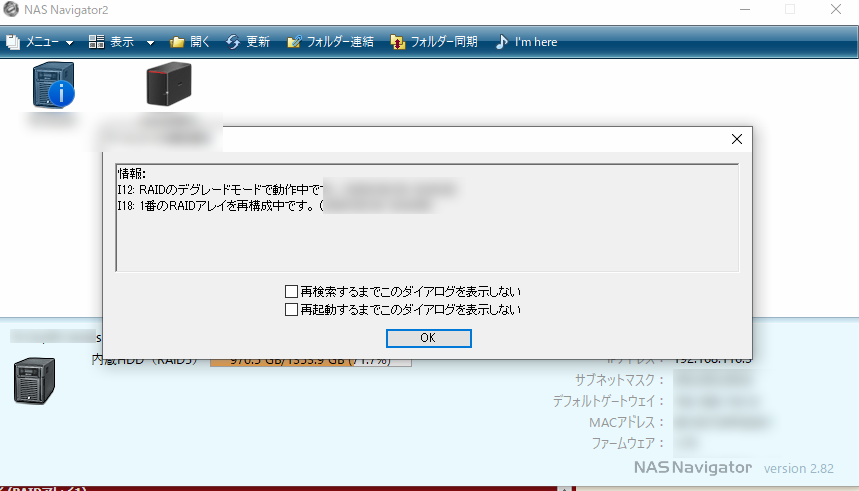
容量拡張の設定(注意)
RAIDの容量を増やす際は注意が必要です。そのままHDDを大容量のものに交換して再構築(リビルド) しても、RAIDの設定上、使用可能な容量は以前と変わりません。
下記画像は全て500GBから1TBのHDDに換装後ですが、黄色い枠内の容量は増えていません。
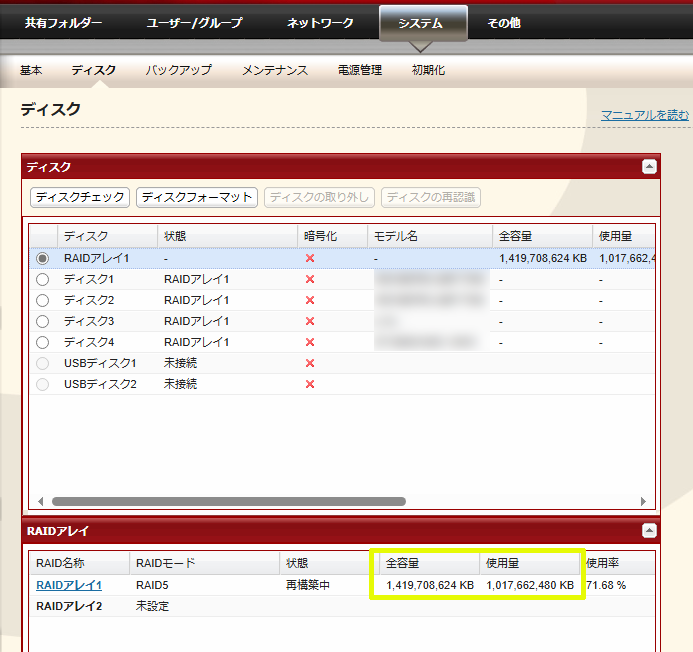
容量を正しく増やすには、一度RAIDを削除し、新しいHDDで再構築し直す必要があります。
ただし、この作業を行うとデータが全て消えるため、必ずバックアップを取っておきましょう。
また、RAIDの構築には容量によっては1日以上かかることもあるため、時間に余裕のあるときに実施するのが安心 です。
容量が増えなくても、以前のままの状態で使用することは可能なので、無理に急がず、準備が整ってから作業することをおすすめします。
- 容量拡張を目的とした交換の場合、全てのディスクを交換後、管理画面からRAIDの削除を行います(バックアップを忘れずに)
- 削除後RAIDを再構築します。
- 拡張作業中は利用不可です、容量に寄りますが完了まで10時間~20時間程がかかります
- 容量が正常になったらバックアップからデーターを戻します。
健全性の確認
- リビルド完了後、ディスク情報と容量が正しく表示されているか確認します
- テスト用のファイルアクセスで正常に読み書きできるか確認します
6. 気になる事と回答
Q: 異なるメーカーのHDDを混在させても大丈夫ですか?
A: 基本的にはBuffalo推奨HDDの使用が望ましいですが混在も可能です。ただし、安定性の面で純正または推奨品をお勧めします。現在付いてるHDDより容量は同等か大きい物を選定して下さい。
Q: 容量の異なるHDDに交換するとどうなりますか?
A: RAID 1/5/6の場合、最小容量のHDDに合わせて容量が決まります。すべてのHDDを同容量の大きいものに交換すると、総容量を増やせます。(RAIDの削除・再構築が必要な場合有ります)
Q: ディスク交換中にTeraStationの電源を切ってしまった場合どうなりますか?
A: リビルド中の電源断は避けるべきですが、再起動後に自動的にリビルドが再開されますが、中断はデータ破損・TeraStationの再起不能など重大なリスクがありますので注意してください。
Q: 一度に複数のディスクを交換できますか?
A: RAID構成による冗長性の限度を超えない範囲であれば可能です、RAID 5では1台まで、RAID 6では2台までの同時交換が可能ですが、その他のHDDの故障の可能性があり1台毎に交換をお勧めします。RAID6の2台交換はパリティの関係で紐付く2台を同時に交換した場合はリビルト(再構築)出来ませんので注意して下さい。(4台の場合HDD2とHDD4、HDD1とHDD3などの同時交換)
※TS-Xシリーズハードディスク交換手順
まとめ
TeraStationの内蔵ハードディスク交換は、適切な知識と手順を守れば、専門家でなくても安全に行える作業です。故障対応だけでなく、計画的な容量拡張や予防的交換によって、大切なデータを守りながらシステムのパフォーマンスを維持できます。
RAID構成の特性を理解し、適切なタイミングで適切な方法でのHDD交換を行うことで、TeraStationの長期的な安定運用が実現できるでしょう。少しでも不安がある場合は、バックアップを取ってから作業を行い、必要に応じてプロフェッショナルのサポートを受けることも検討してください。
今回はハードディスクの交換ですが、NAS本体も故障しますのでその際にはデーターを抜き出す事が出来ませんのでNAS自体のバックアップも考えておくことも大事です。
自分の環境ではNASを2台(RAID1×2+2)と更にHDDでバックアップを掛けています。皆さんのTeraStationが、これからも安全かつ快適にデータを守り続けられることを願っています。




コメント